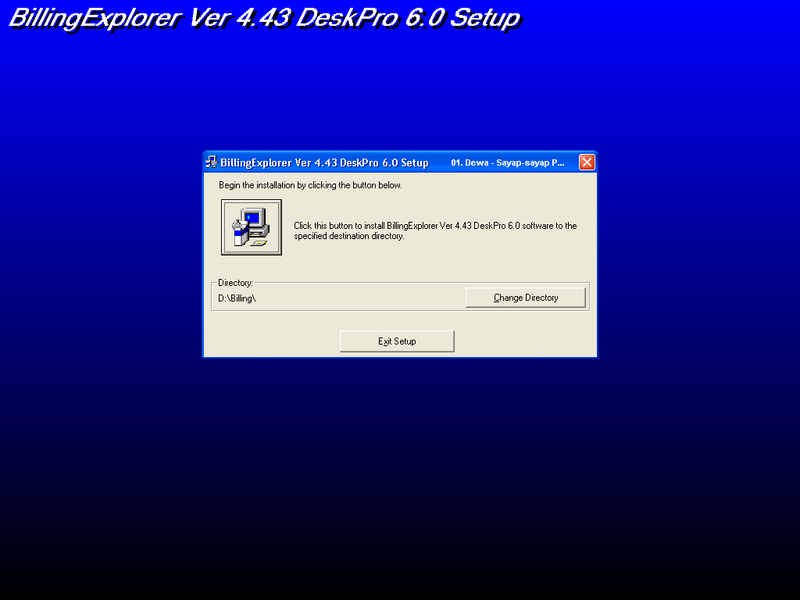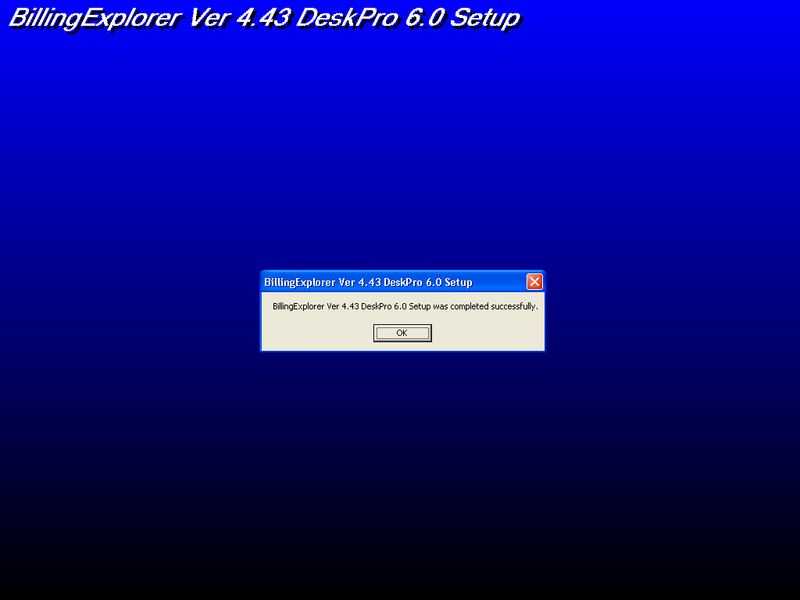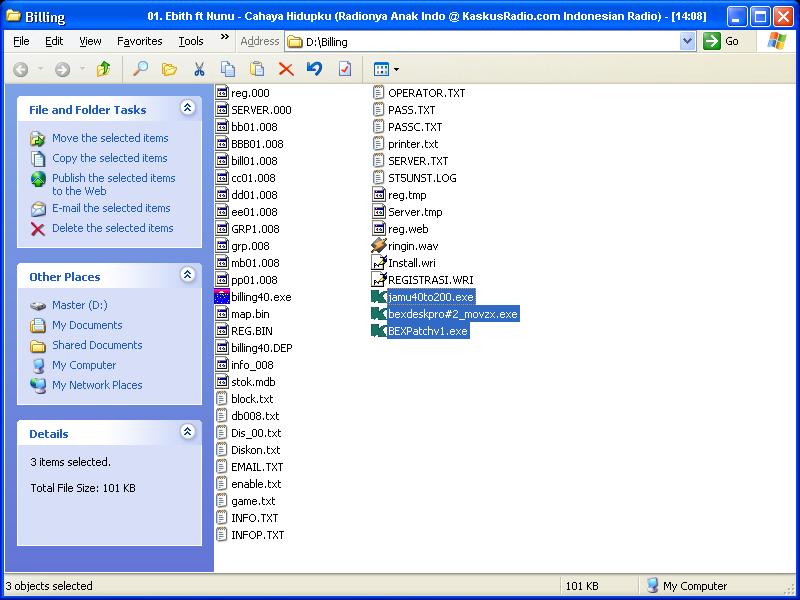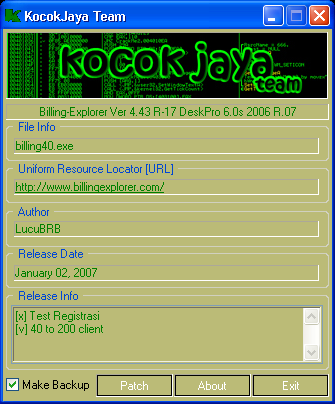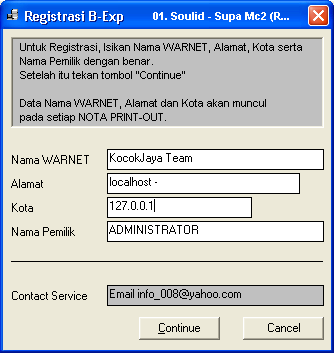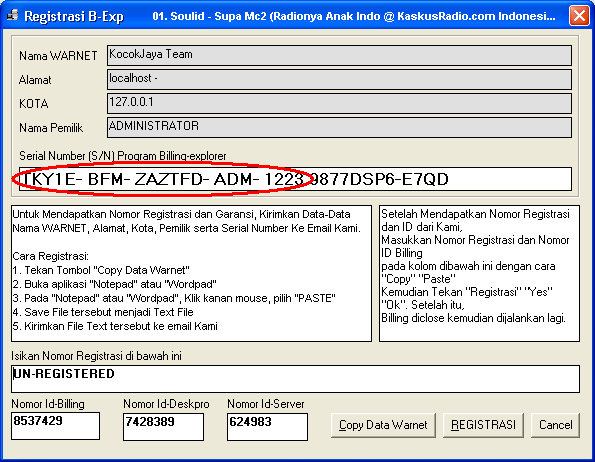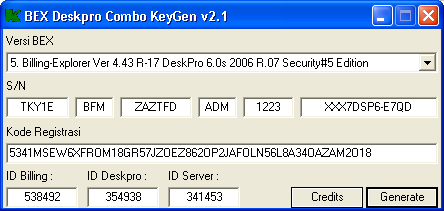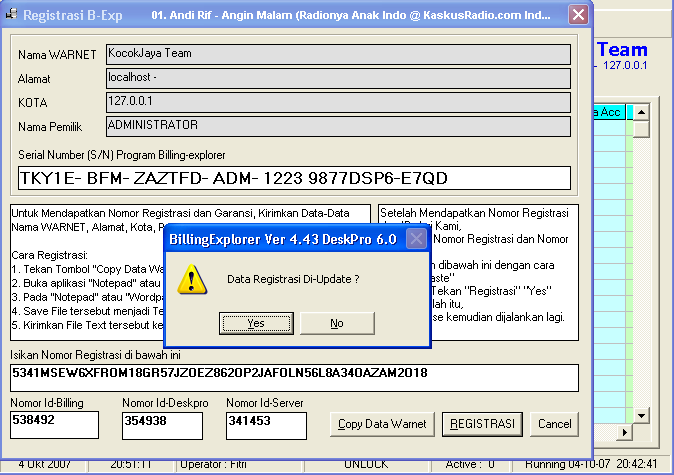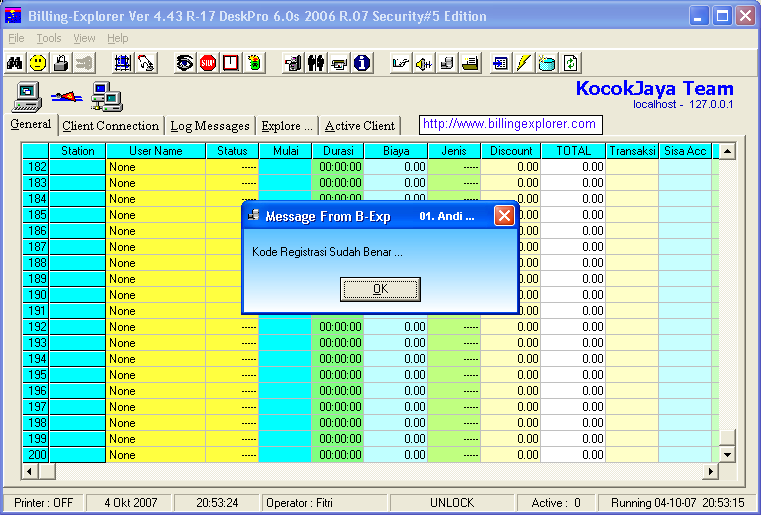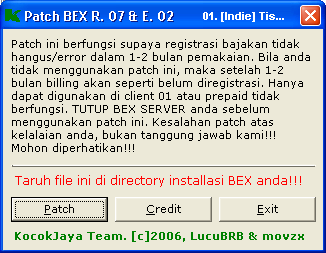BILLING EXPLORER
How To....
Gw cman bantu bikin PDF nya, sry kalo ga rapih dan ga komplit...jujur gw cman kopi paste dari
Bos Besar lucubrb
all credit goes to
Big Boss lucubrb n crew
n dedicated to
All CCPB'ers
thx
oranglugu
JARI TENGAH BUAT YG JUAL BEX
note : semua isi disini 99% gw ambil dari kaskus.usDownload Billing Explorer Deskpro 6, R.07
1. Server40_R07.rar
Filesize : 5.760.043 bytes
MD5 : D0CA0714EF704CA94F5604474E9341EF
CRC32 : 5812FCEF
2. Client_R07.rar
Filesize : 2.544.853 bytes
MD5 : CC05B8CF9316D23CD484BB6EE0A4CB1A
CRC32 : 45C89E60
3. jamu40to200.exe
Filesize : 82.432 bytes
MD5 : AFFD50F8D63B6C47836D693D417DD01F
CRC32 : 74E91E05
4. bexdeskpro#2_movzx.exe
Filesize : 13.312 bytes
MD5 : 2F719ACF39E6D67216065F253BDCBA50
CRC32 : C21AC5DB
5. BEXPatchv1.exe
Filesize : 8.192 bytes
MD5 : 78F779129030DEE252CBC87143C76CF0
CRC32 : B01730BA
6. Graphic_Setup.rar - Optional
Filesize : 4.531.477 bytes
MD5 : AD4C1A006A8505459A3EBAA31AF870FC
CRC32 : A3574931 Installing BEX Server
Registrasi BEX
Taro file jamu40to200.exe, bexdeskpro#2_movzx.exe, & BEXPatchv1.exe di folder installasi.
1. Jalanin jamu40to200.exe
Klik Patch 1x, Exit 2. Jalanin bexdeskpro#2_movzx.exe , lalu server40.exe
Di Billing Server, Klik Help - Registrasi. (Default password : 008)
Isi data"nya dengan baik dan benar.
Klik Continue, Yes
Yg gw buletin... itu yg perlu dimasupin ke keygen. Masupin Serial Number ke Keygennya. Tros klik Generate dah.
Dari hasil generate, kalian tinggal copy paste Kode Registrasi, ID Billing, ID Deskpro, & ID
Server dari keygen kedalam Registrasi BEX.
Klik Registrasi, Yes.
Tutup BEX Server (password default : 008), lalu buka kembali. Klik Help - Test Registrasi. 3. Tutup BEX Servernya. Jalanin file BEXPatchv1.exe
Klik Patch 1x, Ok.
Lalu monggo jalanin dah BEX Server kembali
--EOF Registrasi BEX-- Review
1. Setup Konfigurasi
2. Ganti Operator
3. Printer Setup
4. Ganti Password Client
5. LOCK All Client
6. Unlock Client
7. Jenis Login Client
8. Disconnect Billing
9. Time Warning
10. Shutdown Client
11. View Report Database
12. List Member Pre-paid
13. Print Ulang
14. License Agreement
15. Move Client
16. Send Message
17. Update Account
18. Transaksi Penjualan
19. Calculator
20. Remote Client
21. Watch Client
22. Graph Analisa
Server [General]
Melihat Total Jumlah PC, Aktif atau tidaknya. (Layar utama BEX) Server [Client Connection]
Client Nyala/Mati (Billing clientnya)
Server [Log Messages]
User selesai main, akan ada log sementara dilistnya. (Klo billing ditutup, lalu dibuka kembali...
list lognya akan hilang) Server [Explore]
Melihat IP, Username, Status, Mulai Start, Durasi, Jenis, Total, dan Transaksi yg dilakukan user
tsb
Server [Active Client]
Jumlah komputer yg aktif.
--EOF REVIEW-- Menu File
Setting Konfigurasi
Untuk mengatur konfigurasi BEX
Ganti Operator
Untuk ganti operator Ganti Password Admin Client
Ganti password Admin Client
Password Login
Memunculkan/melihat password untuk GROUP/Paket
Printer Setup
Setting Printer untuk BEX
Active Watch Client
Notifikasi PC hidup/mati, restart/shutdown. Print Ulang
Mencetak ulang nota client
Close
Keluar billing Setup Konfigurasi B-Exp [General]
Ada 6 tombol dibawah.
1. Daftar Operator 2. Stok Barang
3. Server Data
4. Blocking Internet
5. Cancel
Gak jadi setting, menutup window konfigurasi
6. Save
Menyimpan settingan konfigurasi & kluar window konfigurasi Setup Konfigurasi B-Exp [Setting Biaya]
Nomor Group 1, 2, dan 3. Dimana Personal = 1, Group = 2, Game =3.
Gimana cara setting biayanya? Klik tombol System Group
Toleransi perhitungan biaya = Dalam xx menit user login, maka belum dikenakan biaya. Member Area
Setup Konfigurasi B-Exp [System Paket]
Untuk sistem paket, tentukan durasinya. Ex. 5 jam x 60 = 300 menit. 10 jam x 60 = 600 menit.
Time Login? Biarin 1 aja. Gak penting
Klo ini... seumur idup gw gak akan pernah pakek Setup Konfigurasi B-Exp [Password & Setting Client]
Yg gw buletin.. default passwordnya : 008
Bawah yg gw buletin ada 2 textbox, isi keduanya dengan password baru anda. Setelah diisi, klik
SET ACTIVE.
Encrypt protect gw rasa gak gt perlu diganti
Password Administrator buat buka Setup Konfigurasi
Password Database buat buka Report Database. Bisa untuk delete transaksi. Sangat fatal bila
password ini tidak diganti atau password ini diketahui orang lain
Password Admin Client buat setting konfigurasi client BEX
Password Input Data Member buat add member/prepaid
Password Exit Billing Server buat exit billing server
Password Exit Billing Client buat exit/keluar dari client BEX (Percuma klo lupa Security Client
BEXnya. Default sih kosong... gak perlu diisi pada sisi client Setup Konfigurasi B-Exp [Discount & Time Login]
Yah... bisa pilih" lah konfigurasinya. Mau disetting buat login apa
Sekalian jg bisa setting member/prepaid itu bertahan brapa lama? Default 30 hari.
Nah perhatikan. Pada jam 14:00-14:59. Ini entah Setyo Puguh iseng ato emang salah buat
database. Ini dari BEX jaman jadul sampe detik ini masih aje dibawa". Sampe setress gw liatnya.
Ahahahaha... Default 10. Ganti jadi 0. Jgn lupa disave Setup Konfigurasi B-Exp [Setting System]
From : Dari email sapa kek
To : Email kalian
Subject : Laporan Warnet
SMTP Server : mail.telkom.net (klo telkom), smtp.yahoo.com (klo yahoo)
When Client moving :
- Auto Stop : Stop doank billingnya
- Auto Restart : Lsg restart klo user dimove PCnya
When Client Disconnect :
- Auto Stop : Stop doank billingnya
- Auto Restart : Lsg restart klo user udahan/selesai maen/Stop billing.
Automatic Send Email :
- Tiap xxx menit. Dikirim bila From, To, Subject, & SMTP Server diisi.
- Tiap Ganti operator. Lsg dikirim ke email
NB : Gw cobain ini feature kagak pernah jalan
Kek gini nech gambarnya >>>>>>>>>>>>>>>>>>
Cek Status Connection for :
- Disconnect Client
- Move Client
NB : Gw saranin jgn dicentang dah. Ntar malah kagak bisa distop/move clientnya Tools
Enable Warning
Enable Client connection jika koneksi BEX idup/mati.
Remote Client
Klik Terminate buat menghentikan. Klik Destroy and Kill buat menutup aplikasi. (Dipilih dulu
salah satu dari listnya)Log Monitoring
Ini buat nyatet aktivitas BEX.
Default password : 008
Buat admin yg pinter... biar kagak dikadalin sama OP"nye.. pake donk ini feature. Di centang dong
Enable Log Monitoringnya
Calculator
Ah.. gak penting ini calc.
Lbh bagus calculatornya Windows LOCK All Client
Lock All PC, walau login di client diklik"
jg gak bakal masup
Unlock Client
Membuka kunci PC buat orang maen
Jenis Login Client
Menentukan Login buat PCxx (tertentu).
Klik Enable Change Password,
jika seorang member/prepaid ingin mengganti passwordnya.
Baru tentukan dia login sebagai member/prepaid.
Disconnect Client
Stop client nomer xx. Counter Time
Fungsinya untuk mematikan/menstop billing user
bila diset xx menit.
Time Warning
Fungsinya untuk memberitahu/mewarning billing user
bila diset xx menit.
Send Messages
Mengirim pesan ke client. Move Client
Memindahkan client dari nomer 33 ke 120.
Abis tulis nomer client, pindah ke nomer brapa, lsg enter aj
Shutdown Client
Buat shutdown client. Bisa pilih client atau lsg semuanya Transaksi Penjualan
Ini biasanya klo user lg maen, klik nomer komputernya, baru klik ini.
Nota Manual
Ini buat pembelian manual, tanpa maen gt. Tp mnurut gw sama aja ah sama diatas Update Account Client
Isi password operator yg lg jaga/dimaksud.
Ketik Usernamenya. Klik Search
Di Acc Now, ketik aja brapa dia maw bayar?
Klo di gw, prepaid sejem 3rebu.
Jadi... tulis dia maw isi brapa?
3 jam? 3 x 3rebu = 9 rebu.
Udah gt lsg klik BUY
Tapi klo user tsb lg maen...
tp maw tambah account,
liat dulu user tsb maen di komputer nomer brp.
Misalkan maen di 33.
Abis BUY, tulis nomer client 33.
Klik tombol TO CLIENT
NB : Berlaku hanya tuk prepaid. View
Watch Client
Klo ada user yg udahan,
maka masup ke list tsb
Table Biaya System Group
Ini klo misalkan operator maw liyad" table biaya. Biasanya dipake klo operator lupa maw add
prepaid/member pake group nomer brapa Table Discount Happy Hour
Ini jg ampir sama kegunaannya
kek diatas. Operator hanya bisa
ngeliat doank kapan happy hour
ada. Hari apa aja... gitu deh
Members Area - View And List
*Default passwordnya : 008*
Terbagi menjadi 2 Default Member
Ini untuk data-data lengkap member.
Kek surat lamaran aje ye
Quick Member
Ini buat member cepet.
Biasanya buat prepaid lewat sini niyh Members Area - Update Data
Klo lupa data member, bisa diliat disitu. Bisa juga liat passwordnya lowh, isa juga ganti
passwordnya Dan bisa juga delete accountnya
Members Area - History Member
Ini daftar member yg maen...
bisa dicek dimari.
Karena di NET gw cuman gw idupin
Member Intern, sisanya prepaid...
cuman keliatan para operator dah
yg maen dimari Report Data - View
Ini buat liat pendapatan
Report Data - Update Data
Lah... ini apa bedanya sama yg diatas, Beda lah.. begitu diklik aja minta password database, Ada
tombol Deletenya kan?
Jgn sampe kalian seorang admin mau dikadalin sama operatornya. Jgn pernah ini password
database dipegang sama operator. Cukup owner and kalian para admin yg bertanggung jawab (gw
harap) saja Help
License Agreement
License Agreement doank.
Gak penting
Registrasi
Buat registrasi program BEX ini.
Udah dijelasin diatas Test Registrasi
Ini tampilan yg bener
klo kalian sukses meregistrasinya
About
Ini cuman halaman "tentang".
Dimana nama WarNET, Pemilik, Alamat
dicantumkan didalam program
--EOF Server SIDE-- Installing BEX Client
Setting BEX Client
Klik dulu Icon Client008nya
Isi IP Servernya brapa? Nomor Clientnya jgn lupa.
Klo dah kelar, Klik Save & Ok, Klik Auto Start-Up, & Restart Nah setelah kelar restart, ntar masup ke layar login
Klik Admin, masupin passwordnya (sesuai sama hal 20)
Nah ini tampilan berikutnya.
Menu Admin di sisi client Admin [Setting]
Nama File = logo.bmp (default : ikan2.jpg)
Posisi kiri = 0
Posisi kanan = 0
Tombol yg gw idupin = Prepaid & Member (default semua)
Text Scroll = Terserah lu orang maw isi apaan
Nomor Client = Nomer client tu komputer lah (Yg pasti klo 1, jangan tulis 01. Komputer 2
jangan tulis 02. Suka bikin server BEX jadi d0d0L)
IP Address = IP Address billing
Port Address = Gw sih biarin default aja
Automatic Shutdown = Bila gak digunakan mati dalam xx menit.
Active Message = Biarin aja kecentang. Jadi klo Client tsb restart/billing mati ada laporan
keserver.
Abis setting, Klik Save, Test, Save, Close.Admin [Administrator]
Atur dah klo maw di "lock" kinerja PC Clientnya. Biar gak bisa diisengin sama user
alo ngerti... monggo disetting. Klo bingung, pake aja WinLOCK Masih bingung jg? Antepin aja
Tapi gw rasa mah itu simple kali ye nyetingnye
Hide Shutdown Restart = Bila dicentang, yg gw buletin akan hide.
Admin [Terminal]
Nama Alias Client = Klo gw sih biasa pake WSxx.
Klo kalian mau bisa juga pake nama net xx
(namawarnetxx)
IP Address Billing Server =
Biarin aja klo gak diganti IPnya mah
Nomor Client =
Samain kek Aliasnya. Klo WS1, berarti 1.
Klik Save, Cek Alias, Save, Close Admin [Admin-2]
No Right Click on the Desktop = Gak bisa klik kanan di desktop
Disable Taskbar Setting = Gak bisa klik kanan taskbar - properties
Hide Drive A = Menyembunyikan drive A
Hide Drive C = Menyembunyikan drive C
Hide Drive D = Menyembunyikan drive D
Hide Drive E = Menyembunyikan drive E
Hide All Drive = Menyembunyikan semua drive
Mode Extended = Gw lom nyoba ini buat apaan
Remove My Computer = Ilangin My Computer
Remove My Documents = Ilangin My Documents
Disable Control Panel = Gak bisa akses ke Control Panel
Username & Password untuk Auto Logon = Buat auto startup windows
Show Drive = Buat kembaliin klo disembunyiin all drivenya.
Close = Tutup window settingan
Admin [Exit Client]
Abis klik Admin,
masupin password Admin Client.
Trus klik Exit client,
masupin password Exit Client.
Lupa Passwordnye yg mane?
(sesuai sama hal 20)Nah... pas mau exit, kan ada banyak password tuh. Bingung yak liatnya?
Q : Buat apa sih sebenernya itu yah?
A : Password tersebut digunakan bila... Client gak mau terhubung ke Server.
Q : Trus perlu gitu diganti?
A : Admin yg cerdas pasti ganti.
Q : Koq? Buat apa? Bikin pusing aja koleksi password?
A : Lah... Klo usernya iseng... dia pernah baca ini tutorial or install BEX, dia copot aja RJ-45nya.
Udah gt... masukin 008. Lewat gak tuwh client?
Password Admin Client = Ada 2 kolom atas bawah. Isi keduanya. Klik Set Active
Password Exit Client = Ada 2 kolom atas bawah. Isi keduanya. Klik Set Active
Admin Security = Ada 3 kolom. 1 Old. 2 New. Yang Old kosongin aja (default jgn ada tanda *
sama sekali), New kolom 1 & 2 harus sama passwordnya. Klo udah, klik Set Active
Security Client = Setelah diisi passwordnya (kosongkan default).
Disable Auto Run Start-Up = Buat menonaktifkan Client BEX saat masuk windows
Exit Client = Tuk menutup billing client
Tombol Restart = Buat restart komputer
Tombol Cancel = Buat menutup frame Exit Clientnya
--EOF Admin Button-- Jenis Login
Time Warning
Memberitahukan user pada menit ke xx billing akan habis. (Hanya user yg pinter yg ngeset )
Login Personal
Klo login ini sih... user lsg tulis nama, login deyh
Harga? sesuai sama hal 18
Login Game
User lsg tulis nama, login deyh
Harga? sesuai sama hal 18
NB : Jgn lupa pakein fasilitas blocking internet pada hal 17Login Member
Liat di hal 34, bagian Members Area - View And List.
Udah di add blon?
Login Group
User lsg tulis nama,
password login minta sama operator setempat
(hal 13 Password Login)
Harga? sesuai sama hal 18
Login Paket
User lsg tulis nama,
password login minta sama operator setempat
(hal 13 Password Login)
Harga? sesuai sama hal 20
Paketnya? Yah sesuai dia bayar yg mana donk ah Login Prepaid
Liat di bagian Members Area - View And List.
Udah di add blon?
Login Panduan
Ah ini mah gak penting Tampilan Login Client BEX
^ Ini contoh Login Personal ketika pertama kali login
View
Jadi kecil deyh tampilannya, Klik Icon ">" buat normalin lg
Time
Buat user yg pinter dalam
memanage keuangan,
selalu menggunakan
Time Warning.
Jadi pas billingnya mau abis,
ada peringatannya xx menit sebelum abis Msg
Buat ngirim message ke server atau client
yg laennya
Stop
Klik Yes buat stop maen, Klik No buat lanjut
Info Iklan
klan lagi... iklan lagi... gw heran...
billing bapuk gini ada jg iklannya. Hahaha System Tray Icon
View Billing Status Connection
Menampilkan status billing client
Show Hidden Windows
Penting buat user. Kenapa?
Klo di komputer itu ada
Keylogger or program iseng laennya?
Kan bisa didestroy
Sayangnya feature ini hanya bisa melihat saja.
Gak bisa dikill, coi.
Yah... mayan lah buat cukup tau itu NET
ada program "silly" gak
NB : Tp harus minta ke operator/admin setempat buat isiin passwordnya dulu Disconnect Client
Disconnect billing or not
About Billing
Cuman nampilin Nama Warnet
• Alamat doank
--EOF CLIENT SIDE-- Frequently Ask and Question
Q. Gw berhasil add Pre-Paid, tp di client gak bisa Login?
A. Pada Billing Server
1. Masuk ke Control Panel.
2. Buka Regional and Language Options.
3. Pada pilihan "Standars and formats", pilih English (United States).
4. Pada location, pilih United States
5. Apply, Ok
Q. Koq masih gak bisa login yah?
A. Udah di Unlock Client blom PCnya Q. Koq harga diclient sudah puluhan ribu, sedangkan di server baru beberapa ribu saja?
A. Samakan jam antara server dan client anda.
-----------------------
1. Klik start - run
2. ketik net time \\nama_komputer_billing. ex. "net time \\billing"
-----------------------
Q. Gw pake Discount Happy Hour. Koq tiap jam 2 & 3 siang ada potongannya yah?
A. Baca hal 22
Q. Koq direport database gw sering ada durasi 00:00:00 yah?
A. Wah... klo itu gw jg bingung dah. Tanya Setyo Puguh dah... itu paling dibilang "Bugs
billing"
Q. Klo move client, koq distatus Generalnya masih ijo? Seharusnya kan putih
A. Sebelum di Move Client,
1. Klik dulu client yg mau dipindah. Misal 20 mau pindah ke 17, maka klik dulu WS20nya
2. Klik Move Client, 20 to 17.
3. Lsg aja Enter.
Q. Koq billing di client gak bisa distop yah?
A. Hmm...
1. Cek Koneksi Client.
- Liat hal 10, bagian Client Connection
- Start - Run - ping 192.168.xxx.xxx -t - ok
Jalan gak? Ada koneksi ke PC tsb ga?
2. Biasanya emang dari client gak mau distop setelah penggunakan RAM yg berlebihan.
Contoh abis selesai maen RYL/RF/SEAL. Pas billing abis pasti susah stop-innya >,< Harus
dibantu stop dari Server. Udah gt, restart manual PCnya
Q. Koq durasi di server 00:00:00 dan harganya 1? Tapi di client harganya normal?
A. Hmm...
1. Klik Help - Test Registrasi. Masih belom benar? Cek di REGISTRASI BEX
2. Cek Start - Settings - Network Connection. Kedisable kagak tuh LANnya? Klo kedisable,
klik kanan Local Area Connection, Enable.
3. Ganti Ethernet Card?
Q. Udah tanggal 1 Oktober nih. Gmn cara liat pendapatan bulan lalu? Per 31 September?
Bisa liat kebulan Agustus ga?
A. Hmm
1. Klik View - Report Data - View
- Buat tanggal ke 1 dulu
- Ada tombol View Yesterday kan? Klik dah - Berubah kan bulannya dari Oktober ke September?
2. Wew... akses operator hanya bisa liat transaksi satu bulan kebelakang. Klo elu
admin/owner, masup aja ke View - Report Data - Update data. Masupin password database.
Lu ubah aja lsg bulannya
Q. Ada bugs nech. Klo dari server billing klik Shutdown Client. Trus pilih logoff client
nomer 5 misalnya. Nah trus dari client 5 tsb lsg klik username windowsnya. Itu gak ada
billingnya, broer >>>>>>>>>>>>>>>>>>>>>>>>>>>>>>>>>>
A. Waks... gawat... operator bisa nakal niyh
1. Start - Run - nusrmgr.cpl - ok
2. Klik nama account/user windows anda
3. Klik Create Password
4. Tulis password anda di kolom text pertama dan kedua. Klik Create Password
5. Do you want to make your files and folders private? NO~!!!
Q. Lah... jadi setiap kali masuk windows ada passwordnya dong?
A. Baca hal 44 bagian Admin [Admin-2]
(Masukin disitu username + password windows lu disitu. Klik Auto Logon)
Nah.. klo gini.. para admin/owner bisa bernapas lega Q. Ada user maen paket. Paket 2 = 10jam. Di WS30 misalnya. Pas udahan... koq direport
databasenya ada 2 yah transaksinya? Yang satu Pas paket abis. Yg satunya lg di jam ke
xx:xx:xx ada juga. Gak mungkin dong Waktu Start sama, bisa ada double billing gt?
A. Wigh...
1. Start - Run - ping 192.168.xxx.xxx -t - ok
Jalan gak? Ada koneksi ke PC tsb ga? Klo jalan, brapa dapetnya? Klo LAN itu bagusnya <-
1. Itu brapa?
2. Wah... klo itu gw jg bingung dah. Tanya Setyo Puguh dah... itu paling dibilang "Bugs
billing"
----- END -----
Tutorial ini tidak untuk diperjualbelikanBILLING EXPLORER
How To....
Gw cman bantu bikin PDF nya, sry kalo ga rapih dan ga komplit...jujur gw cman kopi paste dari
Bos Besar lucubrb
all credit goes to
Big Boss lucubrb n crew
n dedicated to
All CCPB'ers
thx
oranglugu
JARI TENGAH BUAT YG JUAL BEX
note : semua isi disini 99% gw ambil dari kaskus.usDownload Billing Explorer Deskpro 6, R.07
1. Server40_R07.rar
Filesize : 5.760.043 bytes
MD5 : D0CA0714EF704CA94F5604474E9341EF
CRC32 : 5812FCEF
2. Client_R07.rar
Filesize : 2.544.853 bytes
MD5 : CC05B8CF9316D23CD484BB6EE0A4CB1A
CRC32 : 45C89E60
3. jamu40to200.exe
Filesize : 82.432 bytes
MD5 : AFFD50F8D63B6C47836D693D417DD01F
CRC32 : 74E91E05
4. bexdeskpro#2_movzx.exe
Filesize : 13.312 bytes
MD5 : 2F719ACF39E6D67216065F253BDCBA50
CRC32 : C21AC5DB
5. BEXPatchv1.exe
Filesize : 8.192 bytes
MD5 : 78F779129030DEE252CBC87143C76CF0
CRC32 : B01730BA
6. Graphic_Setup.rar - Optional
Filesize : 4.531.477 bytes
MD5 : AD4C1A006A8505459A3EBAA31AF870FC
CRC32 : A3574931 Installing BEX Server
Registrasi BEX
Taro file jamu40to200.exe, bexdeskpro#2_movzx.exe, & BEXPatchv1.exe di folder installasi.
1. Jalanin jamu40to200.exe
Klik Patch 1x, Exit 2. Jalanin bexdeskpro#2_movzx.exe , lalu server40.exe
Di Billing Server, Klik Help - Registrasi. (Default password : 008)
Isi data"nya dengan baik dan benar.
Klik Continue, Yes
Yg gw buletin... itu yg perlu dimasupin ke keygen. Masupin Serial Number ke Keygennya. Tros klik Generate dah.
Dari hasil generate, kalian tinggal copy paste Kode Registrasi, ID Billing, ID Deskpro, & ID
Server dari keygen kedalam Registrasi BEX.
Klik Registrasi, Yes.
Tutup BEX Server (password default : 008), lalu buka kembali. Klik Help - Test Registrasi. 3. Tutup BEX Servernya. Jalanin file BEXPatchv1.exe
Klik Patch 1x, Ok.
Lalu monggo jalanin dah BEX Server kembali
--EOF Registrasi BEX-- Review
1. Setup Konfigurasi
2. Ganti Operator
3. Printer Setup
4. Ganti Password Client
5. LOCK All Client
6. Unlock Client
7. Jenis Login Client
8. Disconnect Billing
9. Time Warning
10. Shutdown Client
11. View Report Database
12. List Member Pre-paid
13. Print Ulang
14. License Agreement
15. Move Client
16. Send Message
17. Update Account
18. Transaksi Penjualan
19. Calculator
20. Remote Client
21. Watch Client
22. Graph Analisa
Server [General]
Melihat Total Jumlah PC, Aktif atau tidaknya. (Layar utama BEX) Server [Client Connection]
Client Nyala/Mati (Billing clientnya)
Server [Log Messages]
User selesai main, akan ada log sementara dilistnya. (Klo billing ditutup, lalu dibuka kembali...
list lognya akan hilang) Server [Explore]
Melihat IP, Username, Status, Mulai Start, Durasi, Jenis, Total, dan Transaksi yg dilakukan user
tsb
Server [Active Client]
Jumlah komputer yg aktif.
--EOF REVIEW-- Menu File
Setting Konfigurasi
Untuk mengatur konfigurasi BEX
Ganti Operator
Untuk ganti operator Ganti Password Admin Client
Ganti password Admin Client
Password Login
Memunculkan/melihat password untuk GROUP/Paket
Printer Setup
Setting Printer untuk BEX
Active Watch Client
Notifikasi PC hidup/mati, restart/shutdown. Print Ulang
Mencetak ulang nota client
Close
Keluar billing Setup Konfigurasi B-Exp [General]
Ada 6 tombol dibawah.
1. Daftar Operator 2. Stok Barang
3. Server Data
4. Blocking Internet
5. Cancel
Gak jadi setting, menutup window konfigurasi
6. Save
Menyimpan settingan konfigurasi & kluar window konfigurasi Setup Konfigurasi B-Exp [Setting Biaya]
Nomor Group 1, 2, dan 3. Dimana Personal = 1, Group = 2, Game =3.
Gimana cara setting biayanya? Klik tombol System Group
Toleransi perhitungan biaya = Dalam xx menit user login, maka belum dikenakan biaya. Member Area
Setup Konfigurasi B-Exp [System Paket]
Untuk sistem paket, tentukan durasinya. Ex. 5 jam x 60 = 300 menit. 10 jam x 60 = 600 menit.
Time Login? Biarin 1 aja. Gak penting
Klo ini... seumur idup gw gak akan pernah pakek Setup Konfigurasi B-Exp [Password & Setting Client]
Yg gw buletin.. default passwordnya : 008
Bawah yg gw buletin ada 2 textbox, isi keduanya dengan password baru anda. Setelah diisi, klik
SET ACTIVE.
Encrypt protect gw rasa gak gt perlu diganti
Password Administrator buat buka Setup Konfigurasi
Password Database buat buka Report Database. Bisa untuk delete transaksi. Sangat fatal bila
password ini tidak diganti atau password ini diketahui orang lain
Password Admin Client buat setting konfigurasi client BEX
Password Input Data Member buat add member/prepaid
Password Exit Billing Server buat exit billing server
Password Exit Billing Client buat exit/keluar dari client BEX (Percuma klo lupa Security Client
BEXnya. Default sih kosong... gak perlu diisi pada sisi client Setup Konfigurasi B-Exp [Discount & Time Login]
Yah... bisa pilih" lah konfigurasinya. Mau disetting buat login apa
Sekalian jg bisa setting member/prepaid itu bertahan brapa lama? Default 30 hari.
Nah perhatikan. Pada jam 14:00-14:59. Ini entah Setyo Puguh iseng ato emang salah buat
database. Ini dari BEX jaman jadul sampe detik ini masih aje dibawa". Sampe setress gw liatnya.
Ahahahaha... Default 10. Ganti jadi 0. Jgn lupa disave Setup Konfigurasi B-Exp [Setting System]
From : Dari email sapa kek
To : Email kalian
Subject : Laporan Warnet
SMTP Server : mail.telkom.net (klo telkom), smtp.yahoo.com (klo yahoo)
When Client moving :
- Auto Stop : Stop doank billingnya
- Auto Restart : Lsg restart klo user dimove PCnya
When Client Disconnect :
- Auto Stop : Stop doank billingnya
- Auto Restart : Lsg restart klo user udahan/selesai maen/Stop billing.
Automatic Send Email :
- Tiap xxx menit. Dikirim bila From, To, Subject, & SMTP Server diisi.
- Tiap Ganti operator. Lsg dikirim ke email
NB : Gw cobain ini feature kagak pernah jalan
Kek gini nech gambarnya >>>>>>>>>>>>>>>>>>
Cek Status Connection for :
- Disconnect Client
- Move Client
NB : Gw saranin jgn dicentang dah. Ntar malah kagak bisa distop/move clientnya Tools
Enable Warning
Enable Client connection jika koneksi BEX idup/mati.
Remote Client
Klik Terminate buat menghentikan. Klik Destroy and Kill buat menutup aplikasi. (Dipilih dulu
salah satu dari listnya)Log Monitoring
Ini buat nyatet aktivitas BEX.
Default password : 008
Buat admin yg pinter... biar kagak dikadalin sama OP"nye.. pake donk ini feature. Di centang dong
Enable Log Monitoringnya
Calculator
Ah.. gak penting ini calc.
Lbh bagus calculatornya Windows LOCK All Client
Lock All PC, walau login di client diklik"
jg gak bakal masup
Unlock Client
Membuka kunci PC buat orang maen
Jenis Login Client
Menentukan Login buat PCxx (tertentu).
Klik Enable Change Password,
jika seorang member/prepaid ingin mengganti passwordnya.
Baru tentukan dia login sebagai member/prepaid.
Disconnect Client
Stop client nomer xx. Counter Time
Fungsinya untuk mematikan/menstop billing user
bila diset xx menit.
Time Warning
Fungsinya untuk memberitahu/mewarning billing user
bila diset xx menit.
Send Messages
Mengirim pesan ke client. Move Client
Memindahkan client dari nomer 33 ke 120.
Abis tulis nomer client, pindah ke nomer brapa, lsg enter aj
Shutdown Client
Buat shutdown client. Bisa pilih client atau lsg semuanya Transaksi Penjualan
Ini biasanya klo user lg maen, klik nomer komputernya, baru klik ini.
Nota Manual
Ini buat pembelian manual, tanpa maen gt. Tp mnurut gw sama aja ah sama diatas Update Account Client
Isi password operator yg lg jaga/dimaksud.
Ketik Usernamenya. Klik Search
Di Acc Now, ketik aja brapa dia maw bayar?
Klo di gw, prepaid sejem 3rebu.
Jadi... tulis dia maw isi brapa?
3 jam? 3 x 3rebu = 9 rebu.
Udah gt lsg klik BUY
Tapi klo user tsb lg maen...
tp maw tambah account,
liat dulu user tsb maen di komputer nomer brp.
Misalkan maen di 33.
Abis BUY, tulis nomer client 33.
Klik tombol TO CLIENT
NB : Berlaku hanya tuk prepaid. View
Watch Client
Klo ada user yg udahan,
maka masup ke list tsb
Table Biaya System Group
Ini klo misalkan operator maw liyad" table biaya. Biasanya dipake klo operator lupa maw add
prepaid/member pake group nomer brapa Table Discount Happy Hour
Ini jg ampir sama kegunaannya
kek diatas. Operator hanya bisa
ngeliat doank kapan happy hour
ada. Hari apa aja... gitu deh
Members Area - View And List
*Default passwordnya : 008*
Terbagi menjadi 2 Default Member
Ini untuk data-data lengkap member.
Kek surat lamaran aje ye
Quick Member
Ini buat member cepet.
Biasanya buat prepaid lewat sini niyh Members Area - Update Data
Klo lupa data member, bisa diliat disitu. Bisa juga liat passwordnya lowh, isa juga ganti
passwordnya Dan bisa juga delete accountnya
Members Area - History Member
Ini daftar member yg maen...
bisa dicek dimari.
Karena di NET gw cuman gw idupin
Member Intern, sisanya prepaid...
cuman keliatan para operator dah
yg maen dimari Report Data - View
Ini buat liat pendapatan
Report Data - Update Data
Lah... ini apa bedanya sama yg diatas, Beda lah.. begitu diklik aja minta password database, Ada
tombol Deletenya kan?
Jgn sampe kalian seorang admin mau dikadalin sama operatornya. Jgn pernah ini password
database dipegang sama operator. Cukup owner and kalian para admin yg bertanggung jawab (gw
harap) saja Help
License Agreement
License Agreement doank.
Gak penting
Registrasi
Buat registrasi program BEX ini.
Udah dijelasin diatas Test Registrasi
Ini tampilan yg bener
klo kalian sukses meregistrasinya
About
Ini cuman halaman "tentang".
Dimana nama WarNET, Pemilik, Alamat
dicantumkan didalam program
--EOF Server SIDE-- Installing BEX Client
Setting BEX Client
Klik dulu Icon Client008nya
Isi IP Servernya brapa? Nomor Clientnya jgn lupa.
Klo dah kelar, Klik Save & Ok, Klik Auto Start-Up, & Restart Nah setelah kelar restart, ntar masup ke layar login
Klik Admin, masupin passwordnya (sesuai sama hal 20)
Nah ini tampilan berikutnya.
Menu Admin di sisi client Admin [Setting]
Nama File = logo.bmp (default : ikan2.jpg)
Posisi kiri = 0
Posisi kanan = 0
Tombol yg gw idupin = Prepaid & Member (default semua)
Text Scroll = Terserah lu orang maw isi apaan
Nomor Client = Nomer client tu komputer lah (Yg pasti klo 1, jangan tulis 01. Komputer 2
jangan tulis 02. Suka bikin server BEX jadi d0d0L)
IP Address = IP Address billing
Port Address = Gw sih biarin default aja
Automatic Shutdown = Bila gak digunakan mati dalam xx menit.
Active Message = Biarin aja kecentang. Jadi klo Client tsb restart/billing mati ada laporan
keserver.
Abis setting, Klik Save, Test, Save, Close.Admin [Administrator]
Atur dah klo maw di "lock" kinerja PC Clientnya. Biar gak bisa diisengin sama user
alo ngerti... monggo disetting. Klo bingung, pake aja WinLOCK Masih bingung jg? Antepin aja
Tapi gw rasa mah itu simple kali ye nyetingnye
Hide Shutdown Restart = Bila dicentang, yg gw buletin akan hide.
Admin [Terminal]
Nama Alias Client = Klo gw sih biasa pake WSxx.
Klo kalian mau bisa juga pake nama net xx
(namawarnetxx)
IP Address Billing Server =
Biarin aja klo gak diganti IPnya mah
Nomor Client =
Samain kek Aliasnya. Klo WS1, berarti 1.
Klik Save, Cek Alias, Save, Close Admin [Admin-2]
No Right Click on the Desktop = Gak bisa klik kanan di desktop
Disable Taskbar Setting = Gak bisa klik kanan taskbar - properties
Hide Drive A = Menyembunyikan drive A
Hide Drive C = Menyembunyikan drive C
Hide Drive D = Menyembunyikan drive D
Hide Drive E = Menyembunyikan drive E
Hide All Drive = Menyembunyikan semua drive
Mode Extended = Gw lom nyoba ini buat apaan
Remove My Computer = Ilangin My Computer
Remove My Documents = Ilangin My Documents
Disable Control Panel = Gak bisa akses ke Control Panel
Username & Password untuk Auto Logon = Buat auto startup windows
Show Drive = Buat kembaliin klo disembunyiin all drivenya.
Close = Tutup window settingan
Admin [Exit Client]
Abis klik Admin,
masupin password Admin Client.
Trus klik Exit client,
masupin password Exit Client.
Lupa Passwordnye yg mane?
(sesuai sama hal 20)Nah... pas mau exit, kan ada banyak password tuh. Bingung yak liatnya?
Q : Buat apa sih sebenernya itu yah?
A : Password tersebut digunakan bila... Client gak mau terhubung ke Server.
Q : Trus perlu gitu diganti?
A : Admin yg cerdas pasti ganti.
Q : Koq? Buat apa? Bikin pusing aja koleksi password?
A : Lah... Klo usernya iseng... dia pernah baca ini tutorial or install BEX, dia copot aja RJ-45nya.
Udah gt... masukin 008. Lewat gak tuwh client?
Password Admin Client = Ada 2 kolom atas bawah. Isi keduanya. Klik Set Active
Password Exit Client = Ada 2 kolom atas bawah. Isi keduanya. Klik Set Active
Admin Security = Ada 3 kolom. 1 Old. 2 New. Yang Old kosongin aja (default jgn ada tanda *
sama sekali), New kolom 1 & 2 harus sama passwordnya. Klo udah, klik Set Active
Security Client = Setelah diisi passwordnya (kosongkan default).
Disable Auto Run Start-Up = Buat menonaktifkan Client BEX saat masuk windows
Exit Client = Tuk menutup billing client
Tombol Restart = Buat restart komputer
Tombol Cancel = Buat menutup frame Exit Clientnya
--EOF Admin Button-- Jenis Login
Time Warning
Memberitahukan user pada menit ke xx billing akan habis. (Hanya user yg pinter yg ngeset )
Login Personal
Klo login ini sih... user lsg tulis nama, login deyh
Harga? sesuai sama hal 18
Login Game
User lsg tulis nama, login deyh
Harga? sesuai sama hal 18
NB : Jgn lupa pakein fasilitas blocking internet pada hal 17Login Member
Liat di hal 34, bagian Members Area - View And List.
Udah di add blon?
Login Group
User lsg tulis nama,
password login minta sama operator setempat
(hal 13 Password Login)
Harga? sesuai sama hal 18
Login Paket
User lsg tulis nama,
password login minta sama operator setempat
(hal 13 Password Login)
Harga? sesuai sama hal 20
Paketnya? Yah sesuai dia bayar yg mana donk ah Login Prepaid
Liat di bagian Members Area - View And List.
Udah di add blon?
Login Panduan
Ah ini mah gak penting Tampilan Login Client BEX
^ Ini contoh Login Personal ketika pertama kali login
View
Jadi kecil deyh tampilannya, Klik Icon ">" buat normalin lg
Time
Buat user yg pinter dalam
memanage keuangan,
selalu menggunakan
Time Warning.
Jadi pas billingnya mau abis,
ada peringatannya xx menit sebelum abis Msg
Buat ngirim message ke server atau client
yg laennya
Stop
Klik Yes buat stop maen, Klik No buat lanjut
Info Iklan
klan lagi... iklan lagi... gw heran...
billing bapuk gini ada jg iklannya. Hahaha System Tray Icon
View Billing Status Connection
Menampilkan status billing client
Show Hidden Windows
Penting buat user. Kenapa?
Klo di komputer itu ada
Keylogger or program iseng laennya?
Kan bisa didestroy
Sayangnya feature ini hanya bisa melihat saja.
Gak bisa dikill, coi.
Yah... mayan lah buat cukup tau itu NET
ada program "silly" gak
NB : Tp harus minta ke operator/admin setempat buat isiin passwordnya dulu Disconnect Client
Disconnect billing or not
About Billing
Cuman nampilin Nama Warnet
• Alamat doank
--EOF CLIENT SIDE-- Frequently Ask and Question
Q. Gw berhasil add Pre-Paid, tp di client gak bisa Login?
A. Pada Billing Server
1. Masuk ke Control Panel.
2. Buka Regional and Language Options.
3. Pada pilihan "Standars and formats", pilih English (United States).
4. Pada location, pilih United States
5. Apply, Ok
Q. Koq masih gak bisa login yah?
A. Udah di Unlock Client blom PCnya Q. Koq harga diclient sudah puluhan ribu, sedangkan di server baru beberapa ribu saja?
A. Samakan jam antara server dan client anda.
-----------------------
1. Klik start - run
2. ketik net time \\nama_komputer_billing. ex. "net time \\billing"
-----------------------
Q. Gw pake Discount Happy Hour. Koq tiap jam 2 & 3 siang ada potongannya yah?
A. Baca hal 22
Q. Koq direport database gw sering ada durasi 00:00:00 yah?
A. Wah... klo itu gw jg bingung dah. Tanya Setyo Puguh dah... itu paling dibilang "Bugs
billing"
Q. Klo move client, koq distatus Generalnya masih ijo? Seharusnya kan putih
A. Sebelum di Move Client,
1. Klik dulu client yg mau dipindah. Misal 20 mau pindah ke 17, maka klik dulu WS20nya
2. Klik Move Client, 20 to 17.
3. Lsg aja Enter.
Q. Koq billing di client gak bisa distop yah?
A. Hmm...
1. Cek Koneksi Client.
- Liat hal 10, bagian Client Connection
- Start - Run - ping 192.168.xxx.xxx -t - ok
Jalan gak? Ada koneksi ke PC tsb ga?
2. Biasanya emang dari client gak mau distop setelah penggunakan RAM yg berlebihan.
Contoh abis selesai maen RYL/RF/SEAL. Pas billing abis pasti susah stop-innya >,< Harus
dibantu stop dari Server. Udah gt, restart manual PCnya
Q. Koq durasi di server 00:00:00 dan harganya 1? Tapi di client harganya normal?
A. Hmm...
1. Klik Help - Test Registrasi. Masih belom benar? Cek di REGISTRASI BEX
2. Cek Start - Settings - Network Connection. Kedisable kagak tuh LANnya? Klo kedisable,
klik kanan Local Area Connection, Enable.
3. Ganti Ethernet Card?
Q. Udah tanggal 1 Oktober nih. Gmn cara liat pendapatan bulan lalu? Per 31 September?
Bisa liat kebulan Agustus ga?
A. Hmm
1. Klik View - Report Data - View
- Buat tanggal ke 1 dulu
- Ada tombol View Yesterday kan? Klik dah - Berubah kan bulannya dari Oktober ke September?
2. Wew... akses operator hanya bisa liat transaksi satu bulan kebelakang. Klo elu
admin/owner, masup aja ke View - Report Data - Update data. Masupin password database.
Lu ubah aja lsg bulannya
Q. Ada bugs nech. Klo dari server billing klik Shutdown Client. Trus pilih logoff client
nomer 5 misalnya. Nah trus dari client 5 tsb lsg klik username windowsnya. Itu gak ada
billingnya, broer >>>>>>>>>>>>>>>>>>>>>>>>>>>>>>>>>>
A. Waks... gawat... operator bisa nakal niyh
1. Start - Run - nusrmgr.cpl - ok
2. Klik nama account/user windows anda
3. Klik Create Password
4. Tulis password anda di kolom text pertama dan kedua. Klik Create Password
5. Do you want to make your files and folders private? NO~!!!
Q. Lah... jadi setiap kali masuk windows ada passwordnya dong?
A. Baca hal 44 bagian Admin [Admin-2]
(Masukin disitu username + password windows lu disitu. Klik Auto Logon)
Nah.. klo gini.. para admin/owner bisa bernapas lega Q. Ada user maen paket. Paket 2 = 10jam. Di WS30 misalnya. Pas udahan... koq direport
databasenya ada 2 yah transaksinya? Yang satu Pas paket abis. Yg satunya lg di jam ke
xx:xx:xx ada juga. Gak mungkin dong Waktu Start sama, bisa ada double billing gt?
A. Wigh...
1. Start - Run - ping 192.168.xxx.xxx -t - ok
Jalan gak? Ada koneksi ke PC tsb ga? Klo jalan, brapa dapetnya? Klo LAN itu bagusnya <-
1. Itu brapa?
2. Wah... klo itu gw jg bingung dah. Tanya Setyo Puguh dah... itu paling dibilang "Bugs
billing"
----- END -----
Tutorial ini tidak untuk diperjualbelikan
 , Tunggu proses loading selesai
, Tunggu proses loading selesai  , setelah itu klik icon
, setelah itu klik icon  .
. . untuk mencari/menambah file/data yang ingin di backup.
. untuk mencari/menambah file/data yang ingin di backup. , setelah di atur dengan benar/baik klik Ok. Sebagai berikut tampilannya :
, setelah di atur dengan benar/baik klik Ok. Sebagai berikut tampilannya : , untuk memulai Backup Data dengan Cara Data Burning. Setelah di klik tinggu proses Burning Data selesai hinga 100% atau Successful. Sebagai berikut tampilannnya :
, untuk memulai Backup Data dengan Cara Data Burning. Setelah di klik tinggu proses Burning Data selesai hinga 100% atau Successful. Sebagai berikut tampilannnya :  , klik icon
, klik icon  dan pilih icon
dan pilih icon  . Habis itu lihat apakah sama atau tidak, sebelum penulis memulai Burning Data tadi penulis memilih file Packet Traser dan Games Flash. Dan hasilnya sama, Sebagai berikut tampilannya :
. Habis itu lihat apakah sama atau tidak, sebelum penulis memulai Burning Data tadi penulis memilih file Packet Traser dan Games Flash. Dan hasilnya sama, Sebagai berikut tampilannya :